Windows10系统之家 - 安全纯净无插件系统之家win10专业版下载安装
时间:2023-05-30 16:49:40 来源:Windows10之家 作者:admin
在我们平常电脑的使用中,或多或少会遇到一些电脑问题,近期就有Win10用户在打开任务管理器时发现里面的启动项全没有了,这是怎么回事呢?有没有什么方法可以解决呢?下面我们一起来看看小编是如何解决的吧。
解决方法:
1、按下win+R 调出运行,输入 regedit 点击确定来打开。
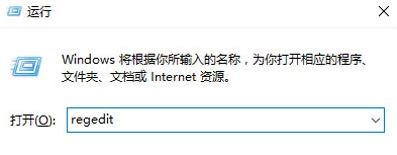
2、在注册表左侧展开:
HKEY_LOCAL_MACHINE\SOFTWARE\Microsoft\Windows\CurrentVersion\Explorer\HomeFolder\NameSpace\DelegateFolders。
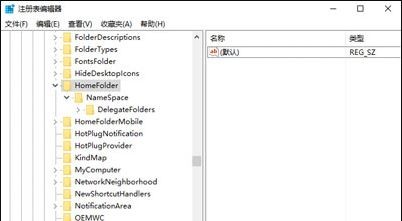
3、在DelegateFolders项上单击右键,选择“新建”,次级菜单中选择“项”;将该新建的项命名为:{031E4825-7B94-4dc3-B131-E946B44C8DD5}!
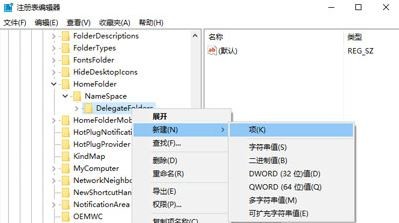
热门教程
热门系统下载
热门资讯





























